أفضل بدائل Loom: 9 أدوات لالتقاط فيديو أفضل
بفضل سهولة استخدام Loom وميزات التحرير التعاوني التي يوفرها، أصبح خيارًا مفضلًا للعديد من المستخدمين الذين اعتادوا العمل الجماعي. ولكن في الواقع، لا يوفر Loom خيارات تسجيل وتحرير فيديو كثيرة. قد يحتاج بعض المستخدمين الذين يحتاجون إلى ميزات تسجيل أكثر تقدمًا إلى البحث عن منتج أكثر تنوعًا أو استقرارًا.
This article has gathered 9 of the best Loom alternatives. Each is better than Loom regarding compatibility, recording features, customization options, and other conveniences. We've compared them and Loom under each product's introduction to help you shortlist the right tool faster.
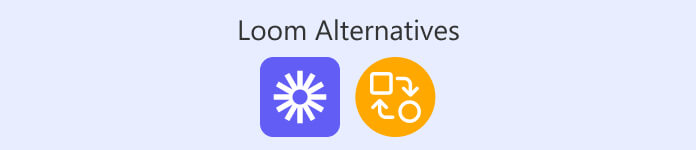
الجزء الأول: مقارنة جميع بدائل النول
| أداة | أفضل ل | نظام | التقييم العام |
| مسجل شاشة FVC | التسجيل الشامل مع ميزات التحرير | ويندوز وماك | 4.7 |
| ScreenRec | مشاركة خفيفة الوزن | ويندوز، لينكس | 4.3 |
| ستوديو OBS | بث وتسجيل الألعاب | ويندوز، ماك، لينكس | 4.4 |
| بانديكام | تسجيلات مضغوطة عالية الجودة | شبابيك | 4.2 |
| كامتاسيا | تحرير الفيديو الاحترافي | ويندوز وماك | 4.6 |
| ShareX | التخصيص المتقدم | شبابيك | 4.1 |
| سناجيت | تسجيل الفيديو الأساسي | ويندوز وماك | 4.0 |
| مشغل الكويك تايم | تسجيل الشاشة البسيط لمستخدمي Mac | ماك | 4.0 |
| فيديارد | المبيعات والتسويق | الكروم | 4.2 |
الجزء الثاني. أفضل 9 بدائل للنول
مسجل شاشة FVC
يُعدّ مُسجّل الشاشة FVC أحد أفضل بدائل برنامج Loom لبرامج الفيديو المكتبية. يُمكنه التقاط محتوى من شاشة الكمبيوتر، وكاميرا الويب، وصوت النظام، والميكروفون في آنٍ واحد. كما يُمكنك إضافة تعليقات توضيحية وعلامات على الشاشة مباشرةً أثناء التسجيل. بعد التسجيل، يُمكنك أيضًا تجربة مجموعة أدوات تحرير الفيديو الكاملة التي يُقدّمها مُسجّل الشاشة FVC. في برنامج واحد، يُمكنك القيام بكل ما تحتاجه لإدارة مشروع فيديو.
يستطيع مسجل الشاشة FVC تسجيل ما يظهر على شاشة هاتفك، مثل مكالمات الصوت والفيديو. يجب توصيل جهاز الكمبيوتر بهاتفك عبر شبكة واي فاي أو كابل بيانات.
تنزيل مجانيلنظام Windows 7 أو الأحدثتنزيل آمن

الايجابيات
- سهل الاستخدام ومناسب للمبتدئين.
- متوافق مع كل من أجهزة الكمبيوتر التي تعمل بنظامي التشغيل Windows وMac.
- يدعم تسجيل ما يظهر على شاشة هاتفك المحمول.
- يوفر مجموعة كاملة من أدوات التحرير والتعليق التوضيحي.
سلبيات
- يمكن لمستخدمي الإصدار المجاني فتح ميزات محدودة.
FVC Screen Recorder VS Loom:
يُضاهي مُسجِّل الشاشة FVC مُسجِّل الشاشة Loom من حيث نطاق التسجيل. ولكنه يُوفِّر أدوات تحرير وتعليقات توضيحية وميزات التقاط لقطات شاشة أكثر. بالإضافة إلى ذلك، يتم تحديثه بشكل مُستمر، والدعم الفني مُتاحٌ على مدار الساعة. إذا كنت ترغب في مُسجِّل شاشة مُتكامل، فاختر مُسجِّل الشاشة FVC.
ScreenRec
Loom ليس برنامجًا مجانيًا تمامًا. قد تواجه حدًا زمنيًا للتسجيل قدره 5 دقائق إذا لم تكن مشتركًا. ولا تتوفر لك سوى فرصة تسجيل 25 مقطع فيديو مجانًا.
لنفترض أنك لا ترغب في إنفاق ميزانية كبيرة على تسجيل الفيديو. في هذه الحالة، نوصي ببرنامج ScreenRec، أحد بدائل Loom المجانية التي لا تضيف علامات مائية إلى مقاطع الفيديو المسجلة. يوفر ScreenRec بعض ميزات التعليقات التوضيحية البسيطة، ويدعم دقة إخراج تصل إلى 4K.
بعد الانتهاء من التسجيل، سيقوم ScreenRec بحفظ الفيديو الخاص بك عبر الإنترنت، ويمكنك مشاركته مع زملائك أو فريقك في أي وقت.

الايجابيات
- الواجهة مصممة بشكل جميل وسهلة الاستخدام.
- مجانًا. لا يوجد حد لوقت التسجيل أو عدد مراته.
- دعم المستخدمين لمشاركة مقاطع الفيديو المسجلة عبر الإنترنت مع المجموعات.
سلبيات
- لا يوجد وظيفة تحرير الفيديو.
- متاح فقط لأجهزة Windows.
ScreenRec VS Loom:
مقارنةً بـ Loom، فإن الميزة الأبرز لـ ScreenRec هي أنه مجاني وغير محدود. علاوة على ذلك، يدعم Loom إخراج فيديو بجودة 4K فقط في النسخة المدفوعة، بينما يُتيح ScreenRec الإخراج مجانًا. بالإضافة إلى ذلك، لا يُضاهي ScreenRec Loom من حيث ميزات التحرير والتعليق التوضيحي، لذا فهو خيار جيد إذا كنت ترغب في إجراء تسجيلات سريعة.
ستوديو OBS
إذا كنت من محبي الألعاب وتحتاج إلى تسجيل اللعب في الوقت الفعلي، فنوصيك باستخدام OBS Studio.
This best game recorder is also 100% free. It runs incredibly smooth and never lags or stutters when recording videos. It has very sophisticated personalization built-in, with many filters, transitions, fonts, and watermark presets. Combined with the live gaming features, OBS Studio is one of the best Loom alternatives open source for game bloggers and self-publishing creators.

الايجابيات
- 100% مفتوح المصدر ومجاني.
- مستوى التخصيص مرتفع.
- ممتاز جدًا في تحرير الفيديو والصوت، وخاصةً تصحيح الألوان والصوت.
سلبيات
- الواجهة معقدة للغاية بحيث لا يمكن للمبتدئين استخدامها.
- ليس ارشادا.
OBS Studio VS Loom:
يتفوق OBS Studio على Loom من حيث التوافق والسعر. فهو متوافق مع أنظمة Windows وMac وLinux، وهو مجاني تمامًا. كما أنه ممتاز في تحرير الفيديوهات المسجلة، خاصةً عند استخدامه للصوت والألوان. مع ذلك، فإن واجهته أكثر تعقيدًا بكثير من واجهة Loom، مما يجعله مناسبًا أكثر للمستخدمين ذوي الخبرة.
بانديكام
هل تشعر بالقلق من أن حجم ملف الفيديو المُسجَّل كبير جدًا؟ إذًا، لا تفوّت هذا البديل لـ Loom - Bandicam.
يستطيع Bandicam ضغط حجم ملف الإخراج قدر الإمكان مع الحفاظ على جودة الفيديو المُسجَّل. إنه المنتج الأمثل للمستخدمين الذين يحتاجون إلى نقل وحفظ مقاطع الفيديو ولكن لديهم ذاكرة محدودة. كما أنه لا يُثقل على ذاكرة تشغيل جهازك. إنه برنامج خفيف الوزن وسهل الاستخدام.

الايجابيات
- إعدادات التسجيل المضمنة مرنة.
- يدعم تسجيل مقاطع الفيديو من كاميرا هاتفك.
- من الممكن تحقيق أحجام إخراج فيديو أعلى وأصغر.
سلبيات
- النسخة المجانية لها مدة تسجيل محدودة.
- سيتم إضافة العلامة المائية إلى الفيديو الناتج.
- يعمل فقط مع نظام التشغيل Windows.
Bandicam VS Loom:
Bandicam، مثل Loom، لديه ميزات محدودة في النسخة المجانية. لكنه أسهل في الاستخدام ويوفر أدوات تعليق وخيارات تسجيل أكثر. مع ذلك، تُعد العلامة المائية إحدى أبرز مشاكله.
كامتاسيا
إذا كان تحرير الفيديو أكثر أهمية بالنسبة لك، فنحن نوصي بشدة باستخدام Camtasia من بين جميع منافسي Loom.
يحتوي برنامج كامتازيا على جميع الميزات الأساسية التي تحتاجها في برامج تسجيل الشاشة، ولكنه يتفوق بشكل خاص في تحرير الفيديو. فهو يدعم إزالة واستبدال خلفيات الفيديو، وتحرير الفيديوهات، وتحسينها، وفلترة الضوضاء، وإضافة انتقالات ومؤثرات خاصة. إذا كنت تسجل اجتماعًا عبر الإنترنت أو خطابًا لشخص ما، يمكنك حتى جعل كامتازيا يحذف جميع الـ "آه" و"آه" والتوقفات المؤقتة.
يحتوي كامتازيا أيضًا على العديد من الميزات المضمنة القائمة على الذكاء الاصطناعي. تساعدك هذه الميزات على إنشاء نصوص أو عناوين أو فصول فيديو. كما يوفر كامتازيا التحرير التعاوني.

الايجابيات
- يوفر ميزات تحرير الفيديو الأكثر شمولاً.
- هناك عدد كبير من المرشحات والتأثيرات المضمنة.
- هناك بعض أدوات الذكاء الاصطناعي المتقدمة.
سلبيات
- الاشتراك مكلف، ولا تتوفر نسخة تجريبية مجانية.
- لا يتم دعم تحرير الصور.
Camtasia VS Loom:
بالمقارنة مع Loom، يتمتع Camtasia بميزة واضحة: فهو بارع في تحرير الفيديوهات. وهذا ما ينقص Loom. كما أنه يدعم التحرير التعاوني بين عدة أشخاص. لكن سعر اشتراكه أعلى بكثير من Loom. لذلك، يُعد Camtasia مناسبًا أكثر للمستخدمين ذوي المتطلبات العالية لإنتاج الفيديوهات وميزانياتهم المحدودة.
ShareX
If you expect to take notes in real-time while recording a video, then ShareX might be the better product for you. It offers various annotation tools that support adding various shapes of markers, arrows, or dialog boxes to your videos. And ShareX has more than a dozen recording modes. You can precisely frame what you want to record in any situation.
In addition, the software allows you to customize shortcuts.

الايجابيات
- تتوفر العديد من أدوات التعليق التوضيحي.
- يمكنه اكتشاف النص الموجود في لقطة الشاشة واستخراجه.
- هناك العديد من خيارات التحميل والمشاركة.
سلبيات
- لا يوفر ميزات تحرير الفيديو.
- ليس من السهل استخدامه.
ShareX VS Loom:
يقدم Loom أدوات محدودة للتعليق التوضيحي، ويعوض ShareX ذلك بشكل جيد. مقارنةً بـ Loom، حيث يتطلب الوصول إلى جميع الميزات اشتراكًا، يُعد ShareX المجاني خيارًا أرخص. لكنه يعاني من نفس مشاكل Loom في هذه المرحلة في مجال تحرير الفيديو، ويصعب تجاهله.
سناجيت
من بين أفضل البدائل لـ Loom، فإن البديل الذي يتمتع بواجهة سهلة الاستخدام هو Snagit.
هذا البرنامج من نفس شركة كامتازيا، لكن سعر اشتراكه أقل بكثير. يُمكّن Snagit من تسجيل شاشة الكمبيوتر وكاميرا الويب، ويوفر بعض وظائف تحرير الفيديو الأساسية. أفضل ما فيه هو تصميم واجهته.
يحتوي هذا البرنامج على جميع الأزرار اللازمة في تبويب واحد شامل، مما يضمن لك فهم كيفية استخدامه بلمحة. ومن الجدير بالذكر أيضًا أنه ممتاز في التعامل مع لقطات الشاشة وتحرير الصور، بل ويمكنك حتى إنشاء صور GIF ومقاطع فيديو من لقطات الشاشة.

الايجابيات
- يتم دعم العديد من تنسيقات الإخراج، بما في ذلك MP4، MOV، AVI، MP3 والمزيد.
- واجهة الاستخدام سهلة للغاية للمبتدئين.
سلبيات
- ادفع مقابل استخدامه.
- أفضل في تحرير الصور. ميزات تحرير الفيديو أقل.
Snagit VS Loom:
واجهة مستخدم Snagit أوضح من Loom وأسهل استخدامًا للمستخدمين المبتدئين. لذلك، يُعدّ مثاليًا لتسجيل الفيديو بسرعة وبساطة. مع ذلك، لا يحتوي على ميزات التحرير التعاوني الموجودة في Loom، كما أن أدوات تحرير الفيديو المتوفرة فيه أقل.
مشغل الكويك تايم
QuickTime Player هو أحد بدائل Loom لأجهزة ماك. إنه مدمج في نظام حاسوبك. لا تحتاج إلى أي تنزيل أو تثبيت. ابدأ بتسجيل شاشتك فورًا. يحتوي على جميع أوضاع التسجيل اللازمة، ويوفر بعض ميزات تحرير الفيديو الأساسية. ولا تنسَ أن QuickTime Player مجاني تمامًا للاستخدام.

الايجابيات
- ليست هناك حاجة لتنزيله وتثبيته.
- توافق أفضل مع MacOS.
سلبيات
- إن وظائف التسجيل والتحرير المقدمة أساسية للغاية.
QuickTime Player VS Loom:
أفضل ما يميز QuickTime Player مقارنةً بـ Loom هو أنه مجاني. وهو أداة مساعدة للنظام، لذا فهو أسرع في التشغيل من تنزيل أو تثبيت ملحق Loom في متصفحك. مع ذلك، فإن ميزاته أبسط ومناسبة فقط لمستخدمي Mac الذين لديهم مهام تسجيل شاشة بسيطة.
فيديارد
من بين جميع بدائل Loom لمتصفح Chrome، اخترنا Vidyard. إنها إضافة رائعة لمتصفح Chrome لفرق المبيعات. يمكنك استخدامها لتسجيل نشاط الشاشة الكاملة، أو نافذة واحدة، أو كاميرا الويب. بعد الانتهاء من التسجيل، تُنشئ الترجمة تلقائيًا.
Vidyard screen recorder can be integrated with platforms like Marketo, LinkedIn, SalesForce, etc., which can efficiently assist sales efforts. You can also track the views after sharing the recorded video through the platform.
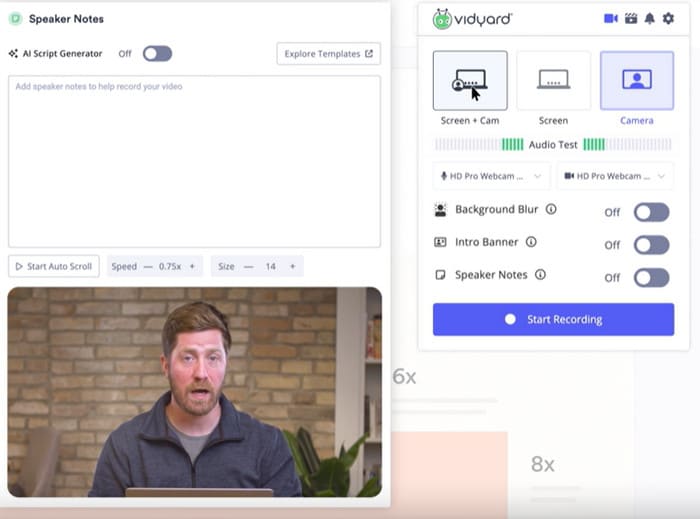
الايجابيات
- يتكامل مع العديد من منصات المبيعات.
- يقدم العديد من أنواع خيارات مشاركة الفيديو.
سلبيات
- غالي.
- واجهة معقدة للاستخدام.
الجزء 3. الأسئلة الشائعة حول بدائل Loom
هل لدى جوجل بديل لـ Loom؟
نعم، يُعدّ تطبيق Google Vids خيارًا جيدًا. يمكنك العثور عليه في Google Workspace. يسمح للمستخدمين بتسجيل شاشتهم وحفظ الملف المُسجّل في Google Drive.
هل يستحق Loom الدفع مقابله؟
نعم، يتميز Loom بواجهة مستخدم رائعة، وميزات تسجيل الفيديو والصوت تعمل بكفاءة. والأهم من ذلك، أنه يوفر ميزات تحرير تعاونية فريدة مثالية للفرق.
هل Vimeo أو Loom أفضل؟
يتخصص كلا الموقعين في مجالات مختلفة. يدعم Vimeo جودة ودقة فيديو أعلى للمبدعين. أما Loom، فهو الأنسب لتسجيل الشاشة. إذا كنت مهتمًا أكثر بإنشاء واستضافة الفيديو، فاختر Vimeo؛ أما إذا كنت بحاجة إلى تسجيل شاشتك، فاختر Loom.
خاتمة
This article suggests 9 best Loom alternatives for you. They all support recording screens and webcams like Loom but are better than Loom regarding flexibility, video editing, compatibility, and professionalism. You can also quickly locate the one you want to know about by using the table at the beginning.



 محول الفيديو النهائي
محول الفيديو النهائي مسجل الشاشة
مسجل الشاشة



